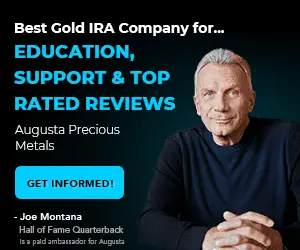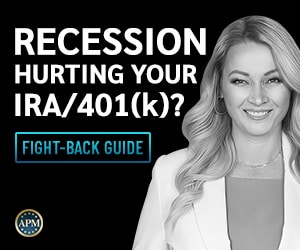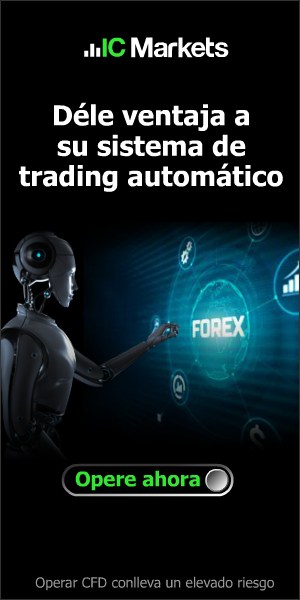Table of Contents
El proceso de trading ha evolucionado mucho, y las nuevas herramientas han hecho que sea una tarea fácil operar en comparación con las décadas pasadas. Con las innovaciones y la nueva tecnología, las invenciones de software de trading se han convertido en la nueva normalidad.
Es posible que conozca el popular software de trading MetaTrader 4 (MT4). Es bastante famoso por la flexibilidad y la simplicidad de las operaciones que ofrece. La plataforma también proporciona varios gráficos que son útiles para los comerciantes, y eso es lo que hemos cubierto en este artículo, junto con un montón de diferentes funcionalidades de MT4. Así que, ¡comencemos!
Configuración de Metatrader 4
La configuración de MetaTrader 4 es un proceso en el que los usuarios configuran las ventanas de MT4 (paneles de MetaTrader) como la ventana de observación del mercado, la ventana del navegador, la ventana de la terminal, ajustan la apariencia visual de la plataforma y añaden indicadores, asesores expertos, scripts y ajustan los gráficos. Los usuarios ajustan la apariencia de la plataforma según sus preferencias personales.
Ventanas y secciones de MetaTrader 4
Las principales ventanas de la plataforma MT4 son el navegador, la vigilancia del mercado, los gráficos y las barras de herramientas.
¿Cómo se navega en MetaTrader 4?
Los usuarios pueden navegar por MetaTrader 4 utilizando cuatro secciones de la plataforma: navegador, vigilancia del mercado, gráficos y barras de herramientas.
En la siguiente imagen, podemos ver las principales ventanas y secciones de la plataforma MT4:
Ventanas de Metatrader – secciones de la plataforma
Barras de herramientas:
Las barras de herramientas en Metatrader son elementos de control gráfico en los que se colocan botones y menús en pantalla que permiten añadir gráficos, indicadores, asesores y formularios.
Puedes encontrar esta opción en la parte superior de tu pantalla de MetaTrader 4. Tiene diferentes iconos que puedes utilizar como accesos directos a los diferentes elementos.
Gráficos:
Los gráficos en la plataforma Metatrader muestran información que puede ayudar a los operadores a decidir cuándo entrar y salir de una posición y analizar el mercado de operaciones.
Los gráficos cubren la mayor parte de la pantalla de MT4. Usted puede analizar y ver varios gráficos aquí, incluyendo los gráficos actuales.
Por favor, lea Cómo mostrar el precio de compra y venta en el gráfico de MT4.
Observación del Mercado:
La vigilancia del mercado representa una ventana en la plataforma MT4 donde los usuarios pueden ver una lista de activos (pares de divisas, acciones, índices, materias primas, etc.) y su precio de compra y venta.
Puede encontrar esta opción en la parte superior izquierda de la pantalla de MT4. Muestra los mercados que están disponibles para que usted los explore. Además de eso, también le proporciona los precios de compra y venta en tiempo real.
Navegador:
El Navegador en MT4 representa las ventanas donde los usuarios pueden ver una lista de indicadores, asesores expertos y scripts y añadirlos fácilmente al gráfico.
Puede encontrar la opción del Navegador en la parte inferior de su pantalla. Desde aquí, puede ver todas sus cuentas, asesores expertos, indicadores y scripts.
También verás la ventana de la terminal y algunas pestañas más en la parte inferior de MT4. Incluye el historial de la cuenta, el comercio, las noticias, el buzón, las alertas y las revistas. Puedes ver tus operaciones pendientes o abiertas en la pestaña de Operaciones, mientras que puedes ver las actividades de tu cuenta en la pestaña de Historial de la Cuenta. También puede generar informes de actividad comercial desde aquí.
Veamos ahora los pasos básicos para lograr la configuración de MetaTrader 4:
¿Cómo personalizar la Vigilancia del Mercado?
Si quiere personalizar su Observación del Mercado, aquí le explicamos cómo puede hacerlo. Puede ver la ventana de Vigilancia del Mercado en la pantalla en la esquina superior izquierda, que muestra los mercados disponibles para que usted pueda operar con las tasas de compra y venta en tiempo real.
Si quiere comprobar que se han mostrado todos los mercados disponibles para usted, pulse el botón derecho del ratón y seleccione la opción de ‘Mostrar todo’. Verá una pestaña de “Gráfico de Ticks” en la parte inferior de su pantalla. Haga clic en ella y podrá ver todos los movimientos de precios actuales de las divisas seleccionadas.
¿Cómo puedo obtener más pares de divisas en MT4?
Los usuarios pueden mostrar tantos pares de divisas en la pantalla de observación del mercado como deseen.
Los usuarios de Metatrader 4 pueden añadir más pares de divisas y otros símbolos en MT4 si van a la ventana de observación del mercado, luego hacen clic con el botón derecho y pulsan “Mostrar todo”.
Después, los usuarios pueden cerrar la plataforma y abrirla de nuevo. En Market watch, verán más símbolos.
¿Cómo se puede abrir un gráfico?
Si los usuarios quieren abrir un gráfico en la plataforma Metatrader, tienen que tocar el icono “Añadir nuevo gráfico” en la barra de herramientas. También pueden hacer lo mismo haciendo clic en el menú Archivo de la esquina superior izquierda, después de lo cual hay que hacer clic en el icono ‘Nuevo gráfico’. Los usuarios también pueden hacer clic en la ventana de observación del mercado para ver todos los gráficos de los pares de divisas. Jurs seleccionar el par de divisas, elegir la Ventana de Gráficos y pulsar el Icono de Nuevo Gráfico.
Ver en el video de abajo:
¿Cómo puedo guardar un gráfico en MT4?
1.Si los usuarios quieren guardar un gráfico en MT4, tienen que hacer clic en el acceso directo “Plantillas” o, desde la barra de herramientas, elegir la opción Gráficos/Plantillas.
guardar plantilla de gráfico mt4

- Seleccione “Guardar plantilla”.
- Dé un título a su nueva plantilla, como por ejemplo “Análisis 1”.
- Por último, haga clic en “Guardar”.
Configuración de gráficos MT4 – Explicación de los gráficos de Metatrader 4
Para ello, abra un gráfico y pulse el botón derecho del ratón. En la parte inferior del menú, seleccione “Propiedades”. Encontrará la opción “Colores”, que le permitirá cambiarla.
Justo a la derecha de esta pestaña, puede ver la pestaña Común. Esto le permitirá personalizar algunas características más como el gráfico – gráfico de líneas o gráfico de velas que le gustaría ver.
Estas son las opciones de configuración de los gráficos de MT4:
El fondo es la opción de configuración del gráfico MT4 para establecer el color de fondo del gráfico;
El primer plano es la opción de configuración del gráfico MT4 para establecer el color de los ejes, las escalas, la línea OHLC;
Grid es una opción de configuración del gráfico MT4 para establecer el color de la rejilla del gráfico.
Bar Up es una opción de configuración del gráfico MT4 para establecer la barra arriba, las sombras y los flecos del cuerpo de la vela de toro.
Bar Down es una opción de configuración del gráfico MT4 para establecer la barra hacia abajo, los tonos y los flecos del cuerpo de la vela del oso.
La vela del toro es una opción de configuración del gráfico MT4 para establecer el color del cuerpo de la vela del toro.
La vela del oso es una opción de configuración del gráfico MT4 para establecer el color del cuerpo de la vela del oso.
El gráfico de líneas es una opción de configuración del gráfico MT4 para establecer el gráfico de líneas y el doji;
Los volúmenes son una opción de configuración de gráficos MT4 para establecer los volúmenes y los niveles de las posiciones abiertas.
La línea de venta es una opción de configuración de gráficos MT4 para establecer el color de la línea de venta.
Niveles de Stop es la opción de configuración del gráfico MT4 para establecer los niveles de las órdenes de stop (Stop Loss y Take Profit).
Después de elegir sus temas preferidos, también puede guardarlos como una plantilla. Para ello, haga clic en el icono de Plantilla de la Barra de Herramientas y pulse en Guardar Plantilla. También puede hacer clic con el botón derecho del ratón en el gráfico, seleccionar Plantilla y Guardar Plantilla.
Aparte de esto, puede acercar o alejar el gráfico y puede seleccionar el marco de tiempo que le gustaría ver en el gráfico. Puede ir desde un minuto hasta un mes también.
¿Cómo puedo establecer la plantilla por defecto en mt4?
Los usuarios pueden establecer la plantilla por defecto en MT4 haciendo una nueva plantilla y luego guardar esa plantilla con el nombre “Default” (default. tpl). Después de eso, por defecto, todos los gráficos recién abiertos se verán como la plantilla por defecto.
Añadir indicadores instalados y personalizados a los gráficos de MT4
Los usuarios pueden añadir indicadores preinstalados en los gráficos de MT4 haciendo clic en el icono de Añadir Indicadores de la Barra de Herramientas o en la opción de la barra de herramientas Insertar/Indicadores.
Añadir indicadores en los gráficos de MT4
En la carpeta Terminal de la plataforma Metatrader, hay una carpeta MQL, y dentro de esa carpeta está la carpeta de Indicadores.
- Bandas de Bollinger
- Índice de Fuerza Relativa
- Índice de movimiento direccional medio
- Ichimoku Kinko Hyo
- Media móvil
- Desviación estándar
- Media móvil
- Envolventes
- Ichimoku Kinko Hyo
- SAR Parabólico
- .etc
Los indicadores personalizados se pueden instalar en la plataforma MT4 si se copian los archivos de indicadores en la carpeta Terminal/MQL/Indicator, se actualiza la plataforma MT4 y se añaden los indicadores utilizando la opción Insertar/Indicador.
Vea el siguiente vídeo para ver cómo añadir indicadores personalizados en los gráficos de MT4.
También puede añadir Osciladores si va a la pestaña de Osciladores. Te permitirá añadir MACD, RSI, y mucho más.
Organizar Múltiples en las Pantallas de MT4
Al igual que todas las otras opciones, cambiar entre múltiples pantallas es fácil también. Simplemente abra un nuevo gráfico en la misma plantilla en la que tiene su gráfico actual. Después, vaya a la ventana de Observación del Mercado y seleccione el mercado. Tiene que hacer clic con el botón izquierdo del ratón y arrastrar el mismo sobre la sección del gráfico que tiene su gráfico abierto. Se abrirá un nuevo gráfico del mercado que has seleccionado.
Si quiere organizar más de un gráfico, haga clic con el botón izquierdo y arrástrelos a la ubicación que prefiera. Siempre puede minimizar, cambiar el tamaño o cerrarlo desde las opciones de gráficos disponibles. Es muy similar a minimizar o cerrar tu navegador web.
Establecer el idioma
MT4 le proporciona un montón de opciones de idioma para entender el idioma y utilizar el software con facilidad. Para cambiar o configurar un idioma, vaya a la vista desde el menú. Selecciona la opción ‘Idiomas’ y selecciona el idioma que desees. Ya está todo hecho.
Personalizar la barra de herramientas de MT4
Puede personalizar u organizar las herramientas disponibles en la barra de herramientas arrastrándolas y soltándolas en su serie o ubicación preferida.
Por defecto, habrá algunas herramientas en su barra de herramientas, pero siempre se puede personalizar según sus necesidades. También puede eliminar las herramientas menos utilizadas.
Haga clic con el botón derecho del ratón en la Barra de Herramientas y elija la opción Personalizar. Se abrirá la ventana, desde la que puedes seleccionar la herramienta que quieres añadir; pulsa en Insertar. Hay una opción de Eliminar para quitar las herramientas menos usadas de la Barra de Herramientas.
El resultado final
El MetaTrader 4 es realmente una plataforma comercial beneficiosa y fácil de usar. Una vez que se familiarice con su concepto y las posiciones de las herramientas y ventanas, se convertirá en una tarea de niños para el comercio en él. Espero que este artículo te haya ayudado a despejar tus dudas. ¡Todo lo mejor!